
Як відомо, жодна з нині існуючихWindows-систем не є продуктивною на всі сто, пропонуючи користувачеві величезну кількість непотрібних служб, процесів і компонентів, які працюють у фоновому режимі. Як відключити непотрібні служби Windows 7, спробуємо розібратися. Сьому версію ОС візьмемо виключно як приклад, оскільки аналогічні операції можна провести і в восьмий, і в десятій модифікаціях.
Перш за все, потрібно чітко розуміти, щовідключення деяких служб слід проводити не шляхом завершення деяких процесів в «Диспетчері завдань», що сприяє лише одноразової зупинці обраного компонента, а виключно через спеціальні системні редактори.
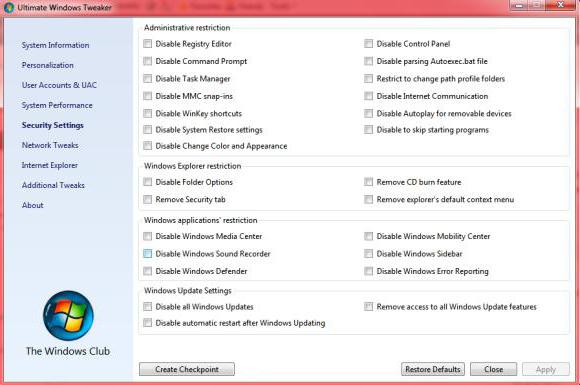
В данном случае есть несколько основных методов деактивації служб. Їх, грубо кажучи, можна розділити на явні і неявні. Наприклад, процеси, які відображаються в меню автозавантаження або в дереві виконуваних фонових служб, користувач бачить. Це - явні процеси. Такі компоненти, як модуль Hyper-V, який до того ж вимагає активацію в BIOS, користувачеві взагалі не потрібні, але він про це не знає. У дереві процесів їх немає, а відключення служб Windows 7 і їх використання можна здійснити тільки за допомогою спеціальних налаштувань. Але про це - трохи пізніше. Поки зупинимося на тому, що знають все.
«Центр оновлення» є чи не найбільшоювеликим головним болем користувачів Windows-систем. Служба працює, як хоче (визначити час виходу або завантаження чергового апдейта користувачеві не представляється можливим). Тому її можна відключити, тим більше що всі основні оновлення стосуються виключно служби безпеки Windows. А якщо у користувача включено отримання апдейтів для інших продуктів Microsoft, на кшталт «Офісу», тоді взагалі можна помітити мало не щоденне оновлення.

Але ж тут задіюється завантаження і використанняінтернет-трафіку. Якщо система і без цього функціонує нормально, «Центр оновлення» можна відключити. Робиться це абсолютно просто в настройках, що містяться в стандартній «Панелі управління».
В принципі, доступ до управління службами можнаотримати через адміністрування комп'ютера, що викликається відповідним рядком в меню властивостей при правом кліці на значку, де непотрібні процеси відключаються через вбудовану в систему Windows утиліту.
Тут вибирається розділ служб і змінюються потрібні параметри запуску. Але не поспішайте радіти. Спочатку розглянемо теоретичні питання, пов'язані з тим, що варто відключати, а що ні.
В розділ управління службами можна швидко потрапити шляхом введення команди services.msc в керуючої консолі «Виконати» (Win + R). Більшість служб відключається саме тут.

Але тут потрібно бути вкрай обережним. Справа в тому, що завершення (відключення) деяких процесів може негативно позначитися на всій системі в цілому. Але в найпростішому випадку можна просто поміняти автоматичний тип запуску на ручний.
Тепер конкретно саме про ті процеси, які можна і потрібно деактивувати. Список їх наведено нижче:
Все що стартують додатки відносяться до типупрограм, які завантажуються разом з системою в момент її старту (напевно, це пояснювати не потрібно). Однак далеко не всі користувачі використовують для відключення непотрібних служб настройки конфігурації системи.
Відключення служб Windows 7 на старті завантаження можна зробити і звідси. Для цього слід використовувати команду доступу msconfig, яка вводиться в стандартному меню «Виконати».

Далі дивимося на меню автозавантаження, де іпредставлені служби, які можна відключити. В принципі, немає нічого страшного в тому, щоб познімати галочки з усіх процесів. Деактивувати можна навіть стартують разом з системою керуючих консолей відеокарт. Залежно від модифікації самої ОС, залишити можна хіба що управління перемиканням мовної панелі ctfmon, якщо такий процес є в списку (як правило, його немає при установці «чистої» версії Windows 7 замість XP або Vista).
Але не всі процеси доступні до деактивації самев меню «Диспетчера завдань» або відключення непотрібних елементів автозавантаження. Деякі компоненти можна знайти тільки в додаткових настройках самої системи.
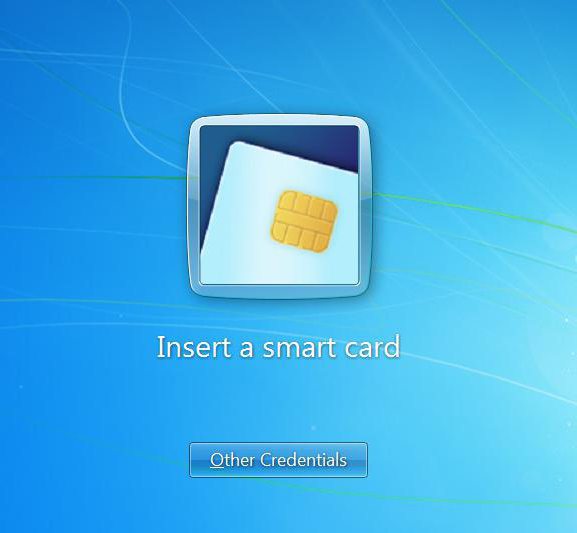
Спочатку звернемо увагу на «залізні» компоненти. Смарт-карти використовують дуже багато користувачів, у яких є можливість їх підключення до сучасних терміналів і визначення комп'ютерними або мобільними програмами.
Іноді навіть карткові термінали без установкисупутніх драйверів можуть видавати помилки. Більш того, не всі смарт-карти сумісні з пристроями або операційними системами певного типу. Тій же системі банкінгу, що працює під управлінням Windows, абсолютно без різниці, яка саме карта використовується. Головне - щоб було вироблено читання інформації з магнітної лінії. Така функція в Windows 7 не передбачена, так само як і розпізнавання відбитків пальців, тому про відключення і мови бути не може.
Але ще одним важливим аспектом питання про те, як відключити непотрібні служби Windows 7, є усунення проблем навантаження на систему за рахунок деактивації додаткових компонентів.

Якщо зайти в розділ «Панель управління» і вибрати меню програм і компонентів, неважко помітити, що деякі служби знаходяться в активному стані (на їх назвах встановлені галочки).
В першу чергу варто звернути увагу на тойфакт, що служба «Диспетчер друку» є активною в будь-якій системі, навіть встановленої з нуля і без присутності підключеного принтера. Нічого дивного в цьому немає, адже спочатку передбачається, що користувач буде виводити якісь документи на друк. Це не так. І компонент Print Spooler можна відключати без всяких сумнівів.
Тут же можна знайти ще купу непотрібних речей,які Windows-системи включають без користувальницького повідомлення. Принаймні більшість з вищевказаних компонентів можна відключити без якогось ні було серйозного впливу на систему.
Крім усього вищевикладеного, окремо варто відзначити, що не всі компоненти, пов'язані з операційною системою, можна деактивувати саме її програмними засобами та настройками.
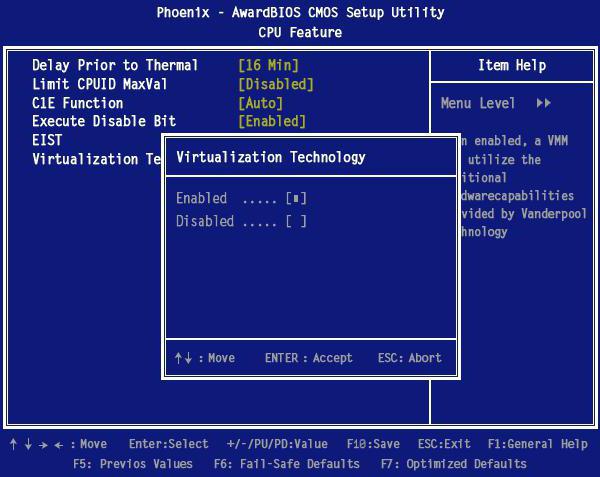
Так, наприклад, відключити непотрібні служби Windows7 на зразок камери або того ж модуля Hyper-V можна саме виставленням відповідних параметрів первинної системи введення / виводу. Доступ до параметрів можна здійснити за допомогою натискання відповідної кнопки або сполучення клавіш при старті комп'ютера або ноутбука, які пропонує сама система. Зазвичай це Del, F12, F2 і т. Д.
Тут потрібно деактивувати підтримку Hyper Threading Technology, яка для процесорів Intel відповідає за створення і використання віртуальної машини.
А ось чого робити точно не варто, так це займатися відключенням служб DHCP-серверів і DNS-клієнтів, оскільки це може привести до збоїв, що стосуються зв'язку.

Також не рекомендується відключати службуSuperfetch, яка відповідає за коректну роботу додатків після виходу із сплячого режиму (сну). Хоча ... Якщо сплячий режим не використовується, немає нічого страшного в тому, щоб в настройках схем електроживлення відключити і його.
Це далеко не повний перелік усього того, щоможна і потрібно відключати в ОС Windows. Це та ж сама система геолокації в браузерах, використання служб фонового копіювання томів і т. Д. Якщо копнути глибше, то більшість процесів, жодним чином не пов'язаних із забезпеченням роботи операційної системи, можна ізолювати без жодного збитку.
Принаймні оптимізація будь-якої версіїопераційних систем Windows в найпростішому випадку застосування налаштувань може полягати в відключенні елементів автозапуску, невикористовуваних компонентів Windows, а також мережевих служб, активованих за замовчуванням, але не пов'язаних із забезпеченням функціонування самої ОС.
Тут були розглянуті тільки основні компонентисистеми, що підлягають відключенню в обов'язковому або необов'язковий порядку. Насправді при ближчому розгляді відключити можна все, крім ядра системи. І тут не найкращим варіантом є використання програм-оптимізаторів, оскільки вони насправді далеко не завжди здатні втручатися в структуру фонових служб операційної системи (вона просто не дає цього зробити). Те, що бачить користувач, скажімо, збільшення швидкості звернення до жорсткого диска або інтернет-прискорення, це всього лише виверт, покликаний показати користувачеві уявне якість використовуваної утиліти, так що краще просто відключити непотрібні служби Windows 7, не вдаючись до допомоги сторонніх додатків, які , до речі, нічого подібного іноді і не вміють робити, хоча і затверджується зворотне. Проте, застосувавши всі засоби, показані вище, можна домогтися істотного поліпшення працездатності будь-Windows-системи. І, звичайно ж, абсолютно всі компоненти і служби відключати зовсім не обов'язково.


























